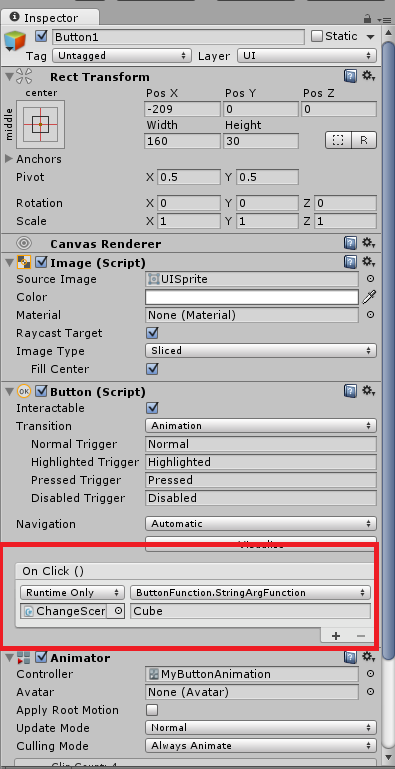Unityでコントローラを利用したセレクト画面の作り方2(Submit取得の改良)
前回
前回のポストではクリック情報を取得するために、
1. ButtonFunction.csスクリプトを作成
using UnityEngine; using System.Collections; using UnityEngine.SceneManagement; public class ButtonFunction : MonoBehaviour { public void StringArgFunction(string s){ SceneManager.LoadScene (s); } }
2. スクリプトをAttachする空GameObjectの作成

今回
大元のmenu.csを以下のように変更します
using UnityEngine; using System.Collections; using UnityEngine.UI; using UnityEngine.EventSystems; // 追加(get EventSystem(Hierarchy) action) using UnityEngine.SceneManagement; // 追加(enable to use change scene(latest)) public class menu : MonoBehaviour { Button cube; Button sphere; Button cylinder; void Start () { cube = GameObject.Find ("/Canvas/Button1").GetComponent<Button> (); sphere = GameObject.Find ("/Canvas/Button2").GetComponent<Button> (); cylinder = GameObject.Find ("/Canvas/Button3").GetComponent<Button> (); cube.Select (); } // ↓ここから追加 void Update() { // ボタンが押されたら・・・ if (OVRInput.GetUp(OVRInput.Button.Start)){ // 選択中のオブジェクト情報を取得 GameObject selectedButton = EventSystem.current.currentSelectedGameObject; // オブジェクトの名前で条件分岐して switch (selectedButton.name) { case "Button1": Debug.Log ("Pushed Button1"); // 該当のシーンへ飛ばす SceneManager.LoadScene ("Cube"); break; case "Button2": Debug.Log ("Pushed Button2"); SceneManager.LoadScene ("Sphere"); break; case "Button3": Debug.Log ("Pushed Button3"); SceneManager.LoadScene ("Cylinder"); break; } } } }
不要な以下のファイル/オブジェクト/イベント処理は削除します
- ButtonFunction.cs
- 空GameObject
- それぞれのButtonで登録していたOnClick()イベント
セレクトシーンに戻る機能
ついでにセレクト画面に戻る機能も追加しました
using UnityEngine; using System.Collections; using UnityEngine.SceneManagement; // enable to use change scene(latest) public class back : MonoBehaviour { // Update is called once per frame void Update () { if (OVRInput.GetUp(OVRInput.Button.Back)){ SceneManager.LoadScene ("select"); } } }
これをCube/Sphere/CylinderシーンのOVRCameraRigにAttachします
- (OVRInputはMainCameraでは使えません)